Klávesy na klávesnici znovu přidělíme v systému Windows 7
Rozbité nebo čajové klíče nebo klíče často znamená nákup nové klávesnice. A pokud náhrada za stolní počítač není obtížná, pak u notebooku to může být vážný problém, protože musíte vybrat konkrétní model. Ale nehrožte do obchodu, zkuste nejprve znovu přiřadit nepracovní klíč.
Obsah
Změna klíčů
Podívejme se na programy, které vám umožní přemapovat klíče. To je nutné nejen v případě poruchy tlačítka, ale také pro pohodlné přizpůsobení klávesnice samotné.
Metoda 1: MapKeyboard
Nástroj je zdarma, ale jeho podpora je u konce. Nyní je součástí projektu HotKeyControl, který umožňuje volný program po dobu 15 dní. Vlastní MapKeyboard však může být stále stažena na internetu.
- Spusťte nástroj jménem administrátora, je to důležité. Chcete-li to provést, klepněte pravým tlačítkem myši na ikonu a vyberte možnost Spustit jako správce.
- V okně se zobrazí rozložení klávesnice. Klepněte levým tlačítkem na klíč, který chcete znovu přiřadit. V dolní části rozevíracího seznamu vyberte novou funkci klíče. Chcete-li tlačítko vypnout, vyberte funkci "Zakázat" .
- Přepracovaný klíč se změní na zelenou. Proveďte všechny změny, které potřebujete, a klikněte na tlačítko Uložit rozložení .
- Zobrazí se upozornění, které ukončí relaci a provede změny. Klikněte na "Ano" .

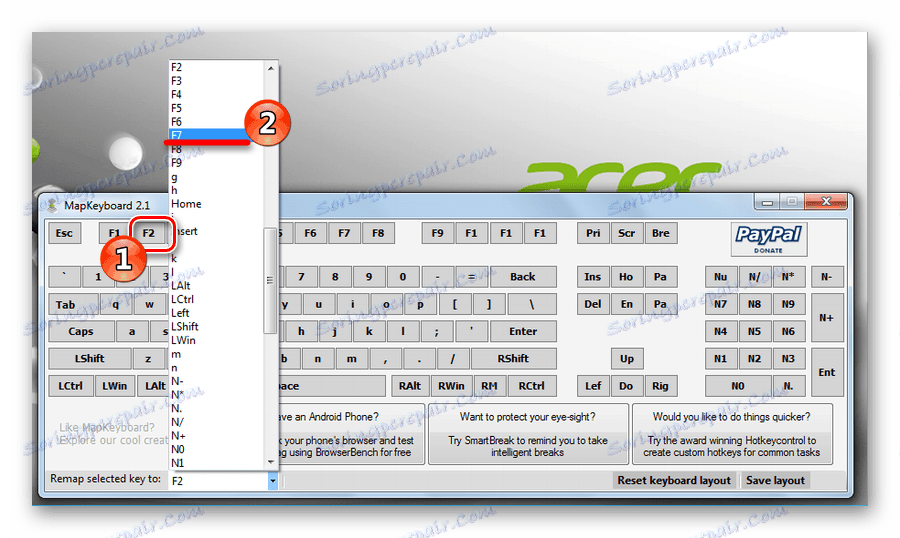
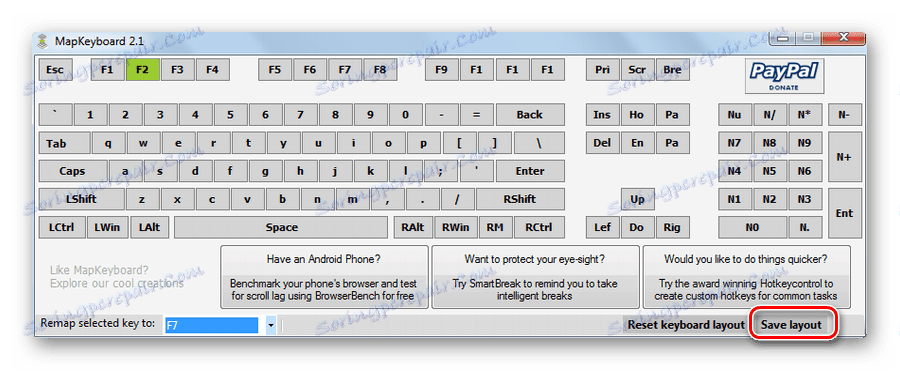
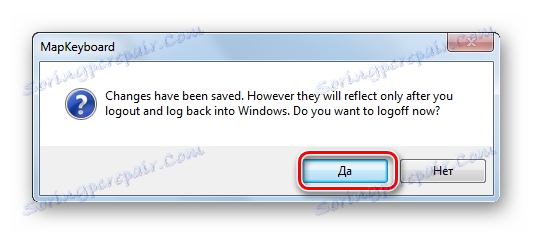
Změny se projeví až po opětovném přihlášení.
Metoda 2: KeyTweak
KeyTweak je jednoduchý program, který má ve srovnání s MapKeyboard skvělou funkčnost. Vyžaduje instalaci v počítači.
Stáhněte si KeyTweak z oficiálních stránek
- Klávesnice na obrazovce se skládá z kódových čísel skenování (kódy, které jsou předány ovladači klávesnice k určení, zda je tlačítko stisknuto). Klikněte na vybraný skenovací kód. Nápis s aktuální hodnotou se zobrazí pod klávesnicí. Z rozevíracího seznamu vyberte novou hodnotu a klikněte na tlačítko "Remap Key" .
- Klepněte na tlačítko "Full Teach Mode" . Otevře se nové okno pro úpravy. Nejprve vyberte možnost "Zahájit režim učení" . Potom na klávesnici klikněte na tlačítko, které chcete změnit, a pak na novou hodnotu. Potvrďte svou volbu kliknutím na tlačítko "Remap Key # 1 to Key # 2" .
- Přejděte do režimu "Half Teach" a klikněte na "Skenování jednoho klíče" .
- Zopakujte tyto procedury požadovaným počtem opakování a potom aplikujte změny kliknutím na tlačítko "Použít" .
- Program požádá o restart, souhlasí s tím.
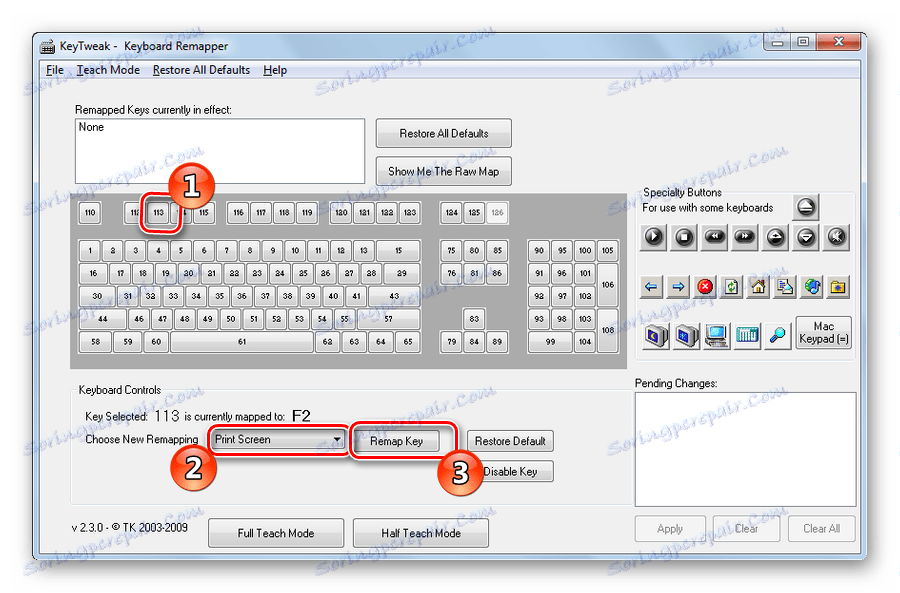
Existují dva další režimy: "Režim Full Teach" a "Half Teach Mode" . Umožňují vám zachytit kódy skenování, když stisknete některá tlačítka.
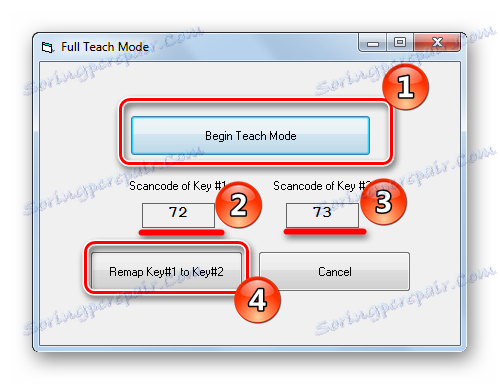
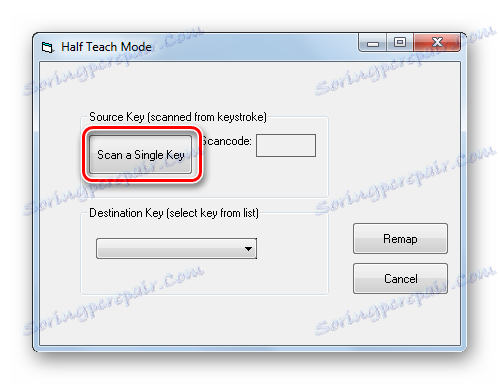
Na klávesnici stiskněte klávesu, kterou chcete přemístit. V rozevíracím seznamu vyberte novou hodnotu a klikněte na tlačítko "Remap" .
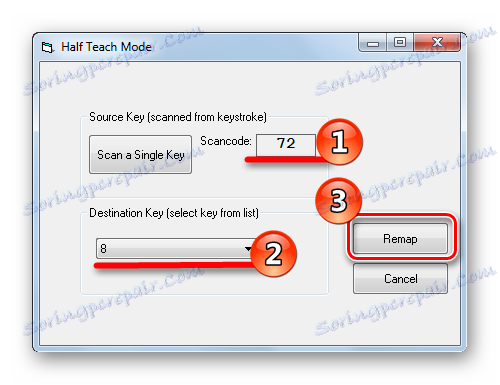
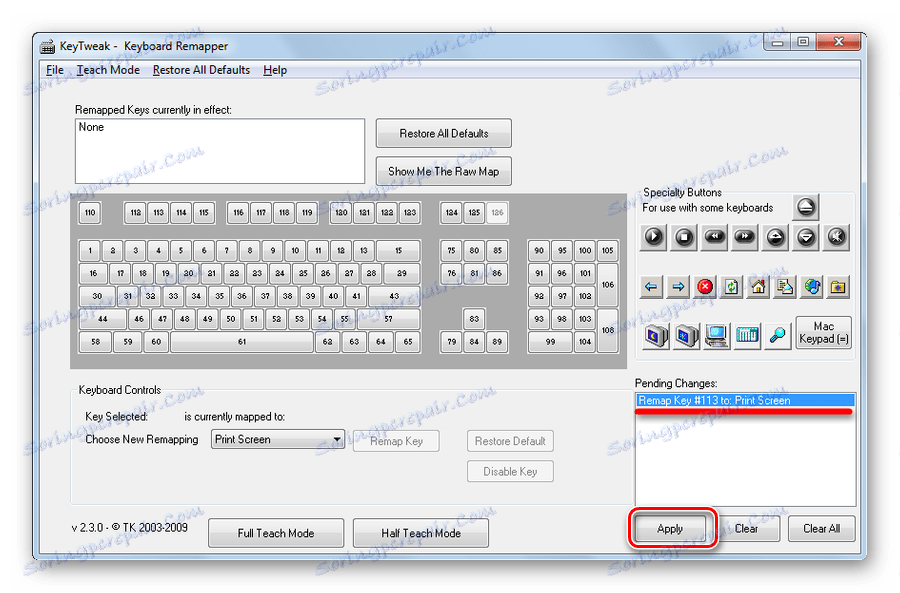
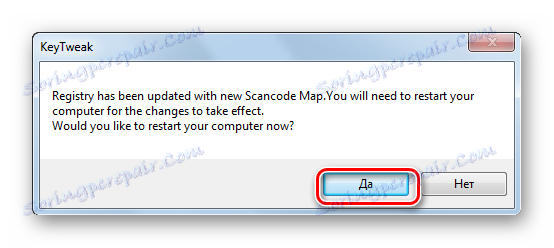
Metoda 3: SharpKeys
Tento program má nejvíce funkcí - nejenom přerozdělování, ale také umožňuje přidávat specifické funkce libovolnému klíči.
Stáhněte si SharpKeys z oficiálních stránek
- Stáhněte a spusťte nástroj SharpKeys.
- V levém dolním rohu klikněte na tlačítko Přidat .
- Otevře se okno. V levém sloupci vyberte klíč, který chcete znovu přiřadit, a vpravo - nový úkol.
- Po přidělení všech tlačítek klikněte na "Write to Registry" .
- Restartujte počítač nebo odhlaste uživatele, aby program provedl změny registru.
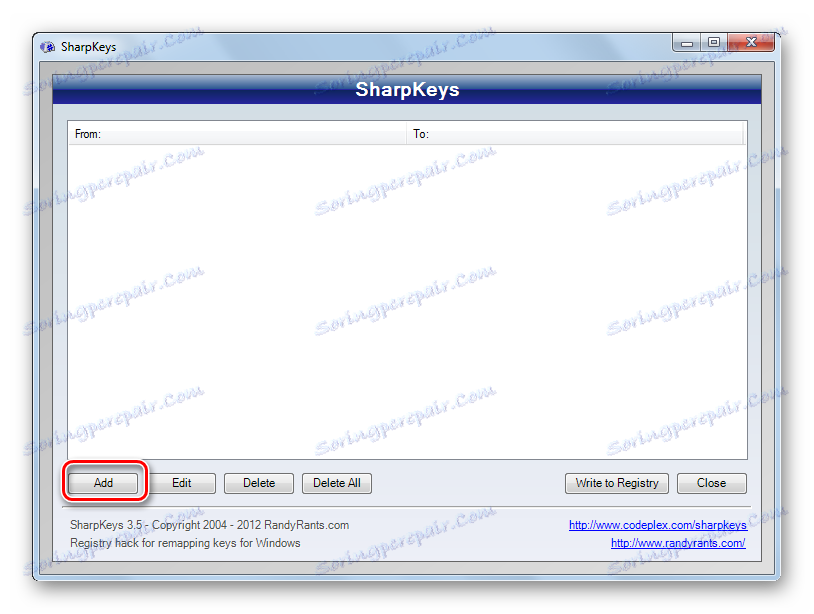

Můžete přidat některé aplikace - kalkulačka, pošta, "Tento počítač" .
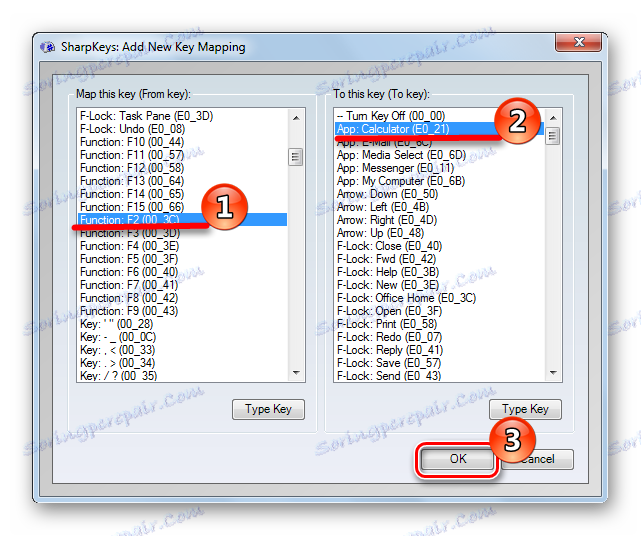
Můžete zakázat nepříjemné klávesy.
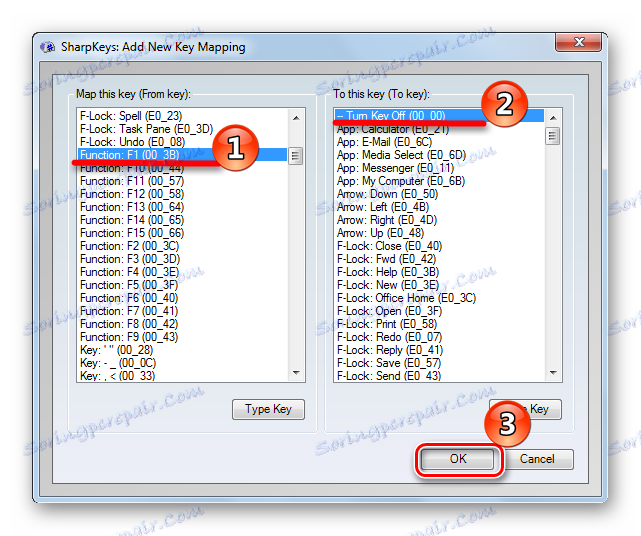
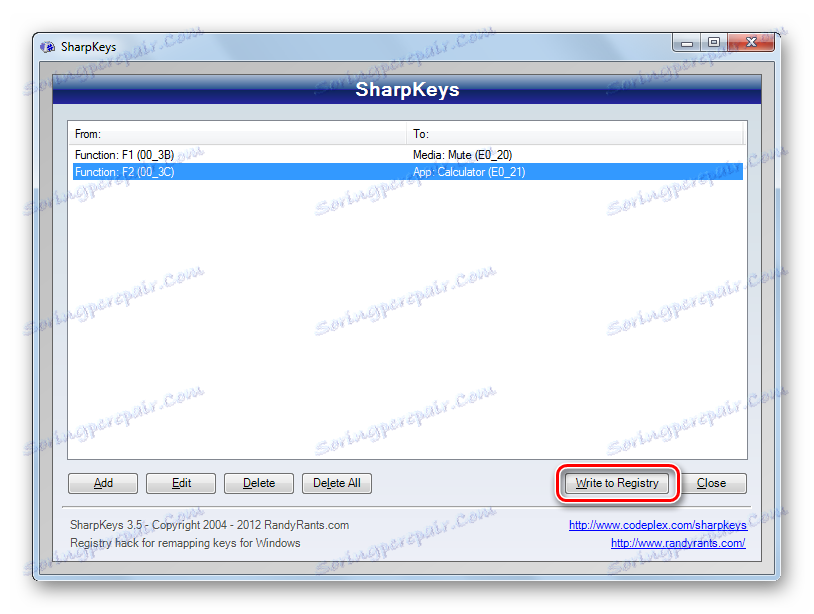
Metoda 4: "Editor registru"
Nejtěžší způsob, protože všechny změny registru je třeba provést ručně. Vhodné zejména zvědaví a ti, kteří z nějakého důvodu nemohou nebo nechtějí instalovat software jiného výrobce na PC.
- Otevřete "Editor registru" prostřednictvím možnosti "Vyhledat" v nabídce "Start" .
- Přejděte na větev
- Od začátku klikněte na "PCM" a v otevřené nabídce klikněte na "Vytvořit" a pak na "Binární parametr" a pojmenujte jej "Skenovací mapa" .
- Nyní nejtěžší. Musíte nastavit hodnotu tohoto binárního parametru. Každá hodnota se skládá z následujících prvků:
- 8 párů nul;
- počet přesměrovaných klíčů +1;
- 3 páry nul;
- kódy skenovacích klíčů;
- 4 páry nul.
- Strana nahoru - E0 49;
- Stránka dolů - E0 51;
- Konec - E0 4F.
- Strana nahoru - 49 E0;
- Stránka dolů - 51 E0;
- Konec - 4F E0.
- nahrazení strany dolů stránkou - 49 E0 51 E0;
- nahrazení stránky nahoru stránkou - 51 E0 49 E0;
- odpojení konec - 00 00 4F E0.
- Nyní klikněte na tlačítko "OK" a restartujte počítač, aby se změny projevily. Pokud se něco nestane, odstraňte parametr "Skenovací mapa" a znovu spusťte.

HKEY_LOCAL_MACHINESYSTEMCurrentControlSetControlKeyboard Layout
Nezaměňujte s rozložením klávesnice s !
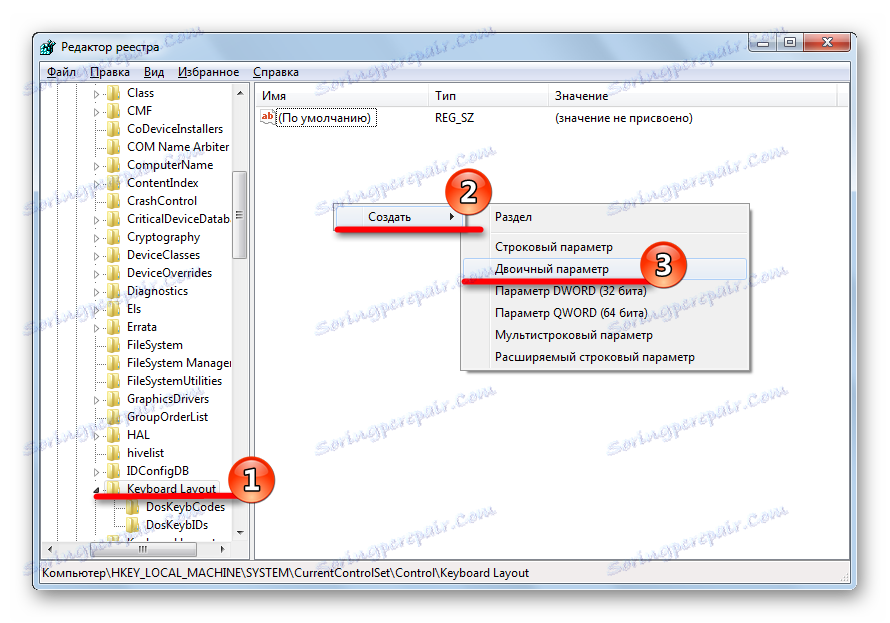
Podívejme se na to s konkrétním příkladem. Předpokládejme, že chceme vyměnit tlačítka "Page Up" a "Page Down" , vypnout funkci "End" . Nejprve je třeba znát jejich kódy skenování. Můžete to udělat Wikipedia . Zajímá nás první sloupec "Klíče" a druhý "Kód stisknutí XT" . Vypíšeme si kódy klíče, které nás zajímají:
Nyní je třeba provádět malé změny - v některých místech měnit bajty. Takže dostaneme:
Pokud kód sestává z jednoho bajtu (například "Enter" - "1C" ), musí být doplněn dvěma nulami: "1C, 00" a pak je vyměnit za "00, 1C" .
Chcete-li změnit hodnoty klíčů, musíte provést dvě operace: nejprve přiřadit hodnotu druhé hodnotě a druhou hodnotu přiřadit první hodnotě. Chcete-li vypnout funkci klíče, musíte před kódem napsat 2 párů nul. Pro náš příklad to vypadá takto:
Úplně vyplňte hodnotu binárního parametru. Pro náš příklad to bude
00 00 00 00 00 00 00 00 04 00 00 00 49 E0 51 E0 51 E0 49 E0 00 4F E0 00 00 00 00
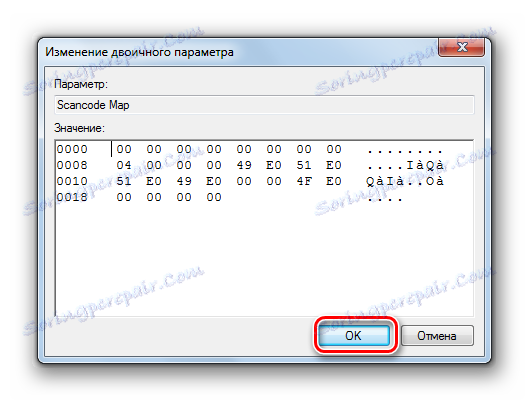
Nezapomeňte, které klíče přemísťujete, abyste se nezaměňovali. Výchozí hodnoty můžete vždy vrátit, ale musíte znovu spustit instalační proceduru.